Desativar o compartilhamento de arquivos é uma forma de proteger as informações armazenadas no computador, impedindo que outros usuários da rede acessem os dados e arquivos remotamente.
Para versões anteriores do Windows acesse o artigo Dica: como desativar o compartilhamento de arquivos no Windows
- Certifique-se de que você não precisa dos compartilhamentos. O compartilhamento de arquivos e impressoras permite que os arquivos armazenados e as impressoras instaladas nesse computador sejam acessados por outros computadores. Verifique se você realmente não possui, por exemplo, uma impressora ligada ao seu computador e que é utilizada por outras pessoas na empresa.
- Abra o menu Iniciar e clique no ícone Configurações, representado por uma engrenagem.
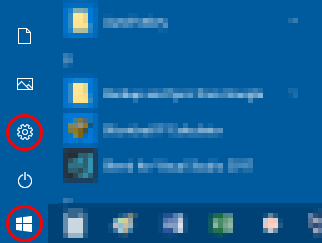
- Na janela Configurações do Windows, clique em Rede e Internet.
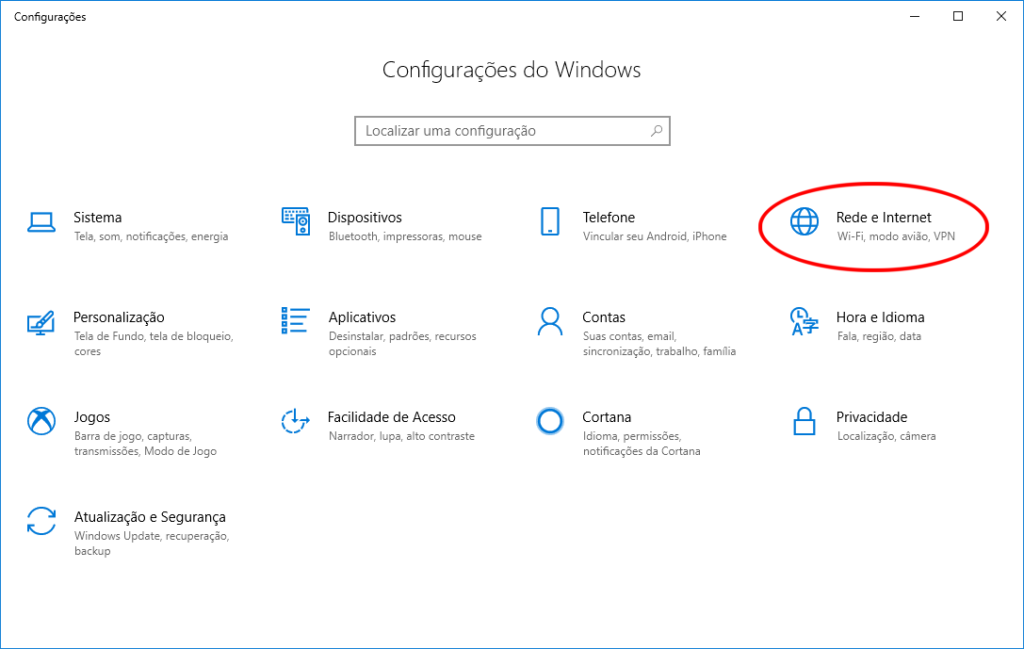
- Nas configurações de Rede e Internet, clique no item Opções de compartilhamento.
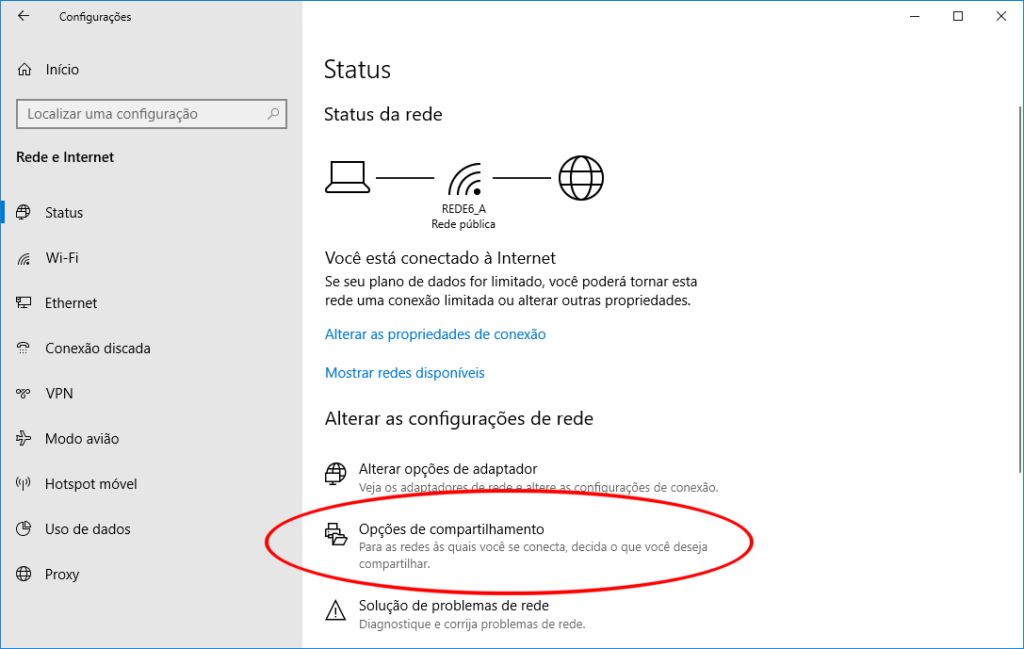
- Na janela de Configurações de compartilhamento avançadas, clique em Particular e então selecione a opção “Desativar compartilhamento de arquivo e impressora“.
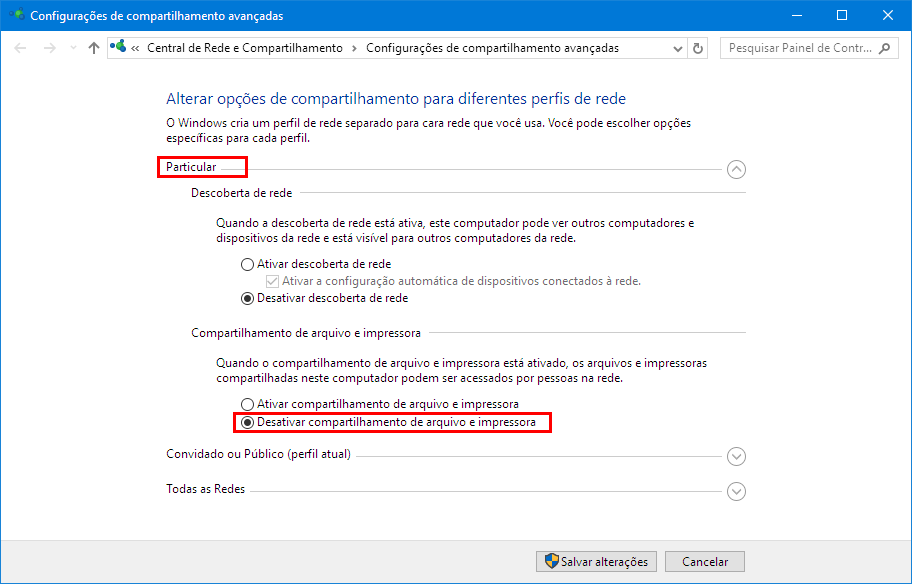
- Clique no perfil “Convidado ou Público” e selecione também a opção “Desativar compartilhamento de arquivo e impressora“.
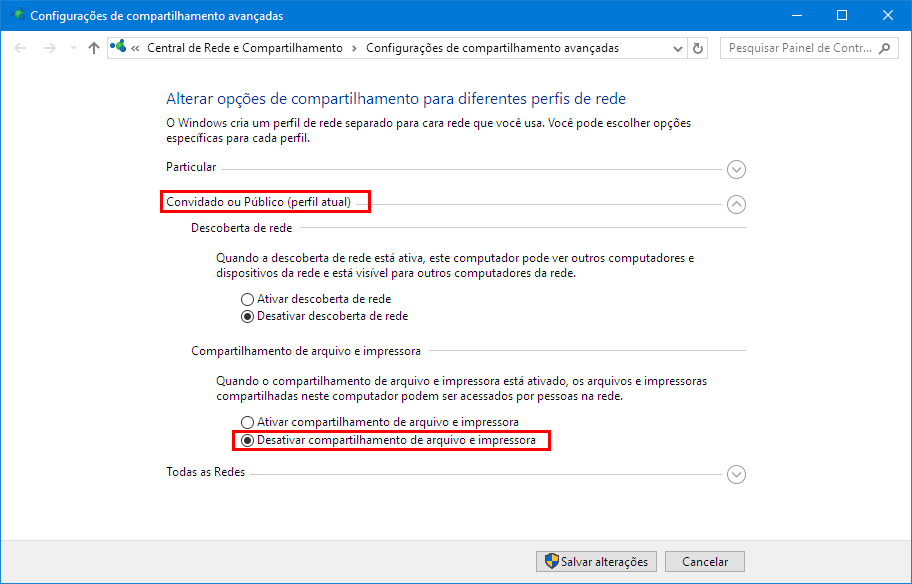
- Clique no botão Salvar alterações. Pronto!
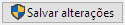
Para saber mais sobre Segurança da Informação nas empresas, faça download gratuito de nossos Materiais Educativos.








1 comentário
Comentários fechados